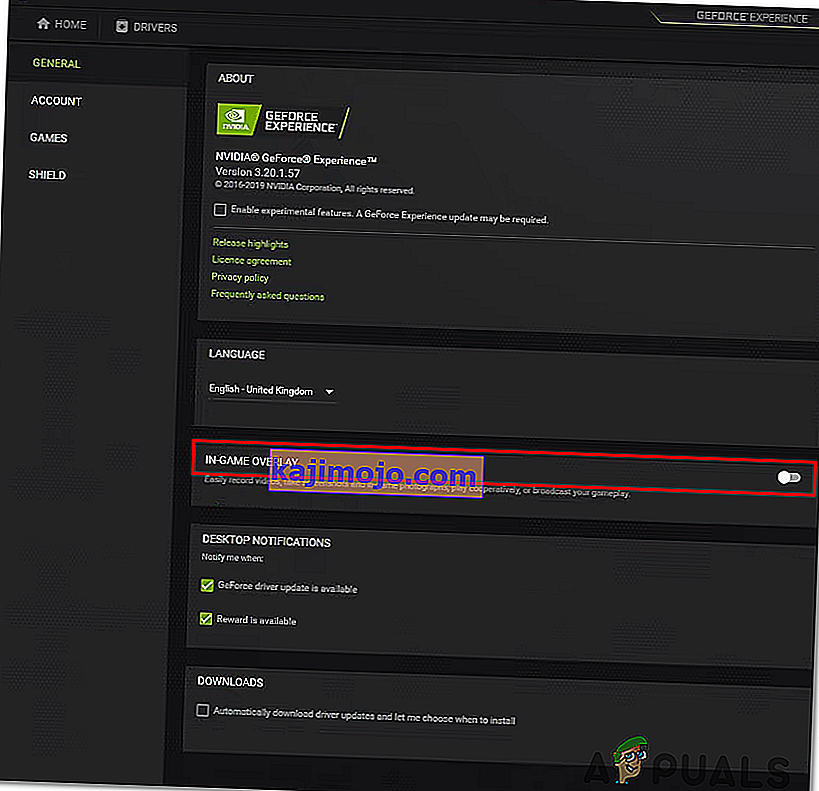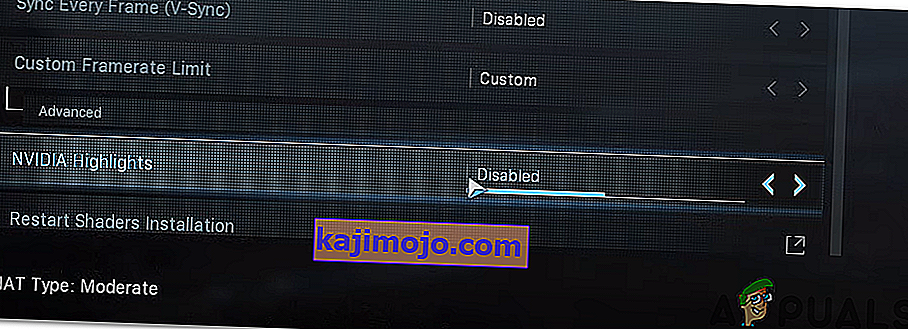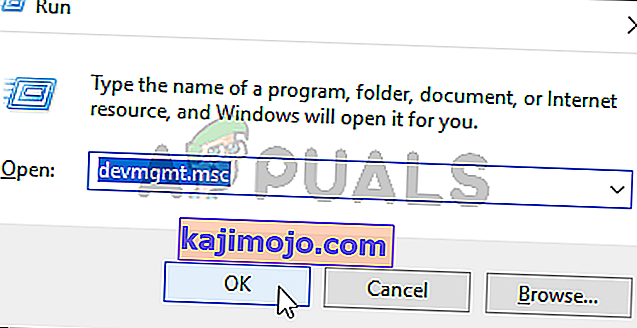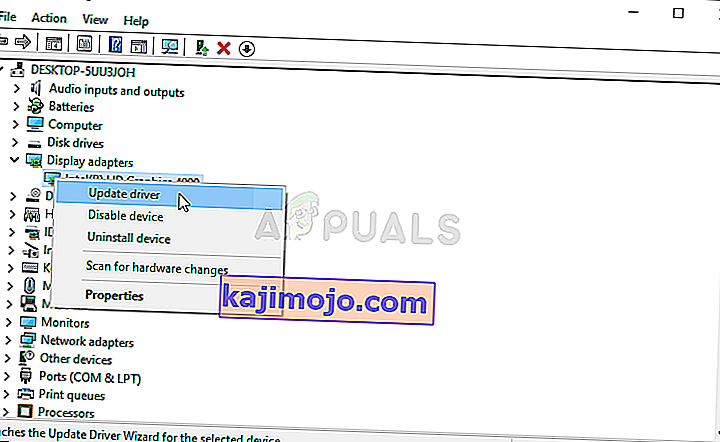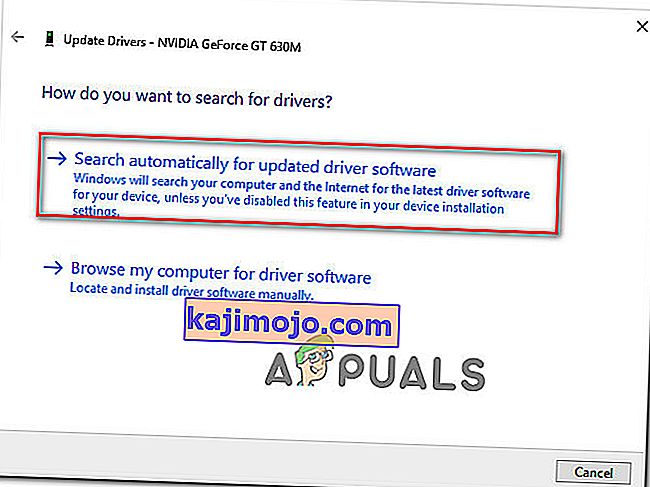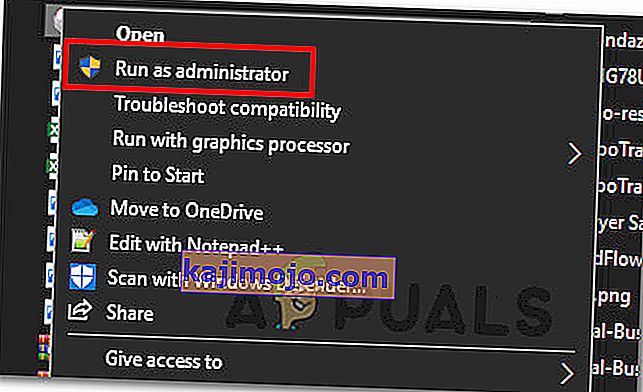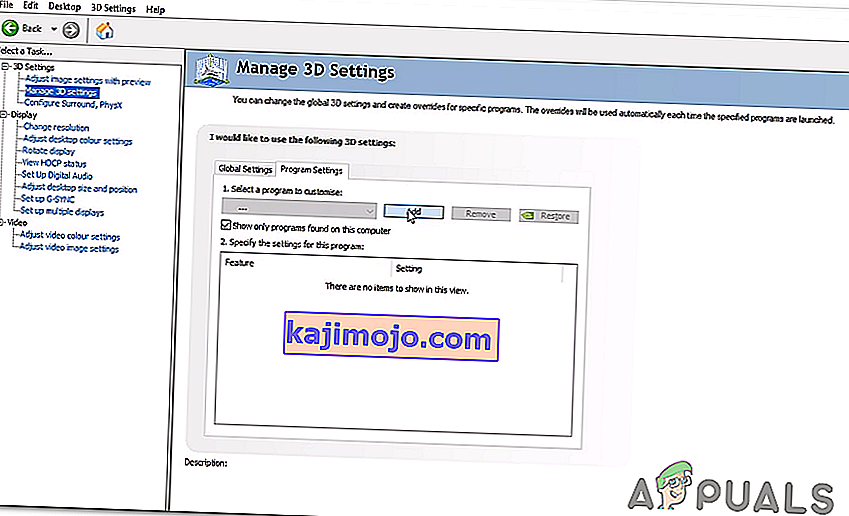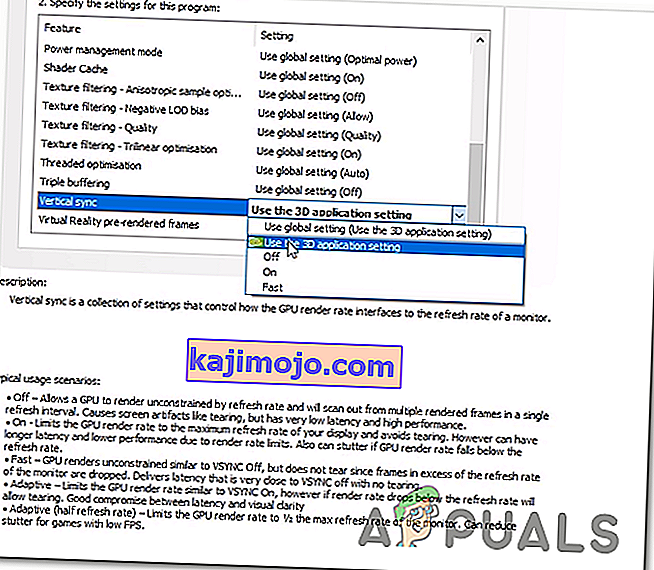' Fatal Error Dev Error 6178 ' muncul setelah Call of Duty Modern Warfare lumpuh selama pemuatan peta di PC. Kecelakaan juga mungkin terjadi saat kamera kembali ke pemutar setelah kematian. Masalah ini membuat game tidak dapat dimainkan untuk sebagian besar pengguna yang terpengaruh.

Apa penyebab Dev Error 6178 pada COD Modern Warfare?
- Overlay Dalam Game dan Sorotan Nvidia diaktifkan - Ternyata, ada dua pengaturan berbeda yang diketahui menyebabkan kesalahan khusus ini bagi banyak pengguna. Jika Anda mencoba memainkan game dengan mengaktifkan overlay dalam game dan sorotan Nvidia diaktifkan secara bersamaan, Anda seharusnya dapat memperbaiki masalah dengan menonaktifkan keduanya.
- Driver GPU yang kedaluwarsa - Seperti yang dilaporkan oleh banyak pengguna yang terpengaruh, masalah ini cukup umum di antara mereka yang belum memperbarui GPU AMD atau Nvidia mereka ke versi terbaru. Jika skenario ini berlaku, Anda dapat menyelesaikan masalah dengan sangat mudah dengan memperbarui driver yang sudah ketinggalan zaman melalui Pengelola Perangkat atau dengan menggunakan perangkat lunak pemutakhiran berpemilik sesuai dengan pabrikan GPU Anda.
- Akses admin hilang - Untuk beberapa pengguna, perbaikannya semudah memastikan bahwa executable utama berjalan dengan hak istimewa admin. Seaneh kelihatannya, kode kesalahan khusus ini mungkin terjadi ketika game utama yang dapat dieksekusi tidak memiliki akses admin.
- Game berjalan dengan tekstur tingkat rendah - Sejak game keluar, mayoritas pengguna yang mengalami kode kesalahan ini mencoba memainkannya dengan tekstur Rendah. Jika skenario ini dapat diterapkan, Anda seharusnya dapat memperbaiki masalah dengan menggunakan tekstur Sedang atau Tinggi.
- G-sync merusak game - Jika Anda mencoba memainkan game di komputer berspesifikasi menengah dan sinkronisasi V (G-sync di Nvidia) diaktifkan, kemungkinan itulah yang menyebabkan masalah. Kami menemukan lusinan kejadian di mana masalah tersebut dipastikan terjadi karena fitur G-Sync. Segera setelah pengguna yang terpengaruh menonaktifkannya melalui Panel Kontrol Nvidia, kerusakan berhenti terjadi sama sekali.
- Pagefile Windows Dinonaktifkan / Tidak Cukup - COD Modern Warfare adalah salah satu game ini yang tampaknya sangat bergantung pada file Halaman Windows. Jika pagefile Anda dinonaktifkan atau diubah untuk bekerja dengan ruang terbatas, kemungkinan itu juga bertanggung jawab atas crash game khusus ini. Dalam kasus ini, Anda dapat memperbaiki masalah dengan mengaktifkan kembali dan memperbesar file Halaman Windows.
Metode 1: Menonaktifkan Sorotan Tampilan Dalam Game & Nvidia
Beberapa pemain yang mengalami masalah ini dengan kartu GPU Nvidia akhirnya berhasil menyelesaikan masalah dengan menonaktifkan beberapa opsi dari Nvidia Experience. Ternyata, ada dua penyebab utama yang akan menyebabkan masalah ini pada GPU Nvidia:
- Diaktifkan Hamparan Dalam Game
- Sorotan Nvidia Diaktifkan
Jika salah satu dari dua opsi diaktifkan pada konfigurasi PC Anda, Anda harus memastikan bahwa mereka dinonaktifkan dan melihat apakah Dev Error 6178 masih terjadi. Berikut panduan singkat tentang cara melakukan ini:
- Dengan game dimatikan, buka GeForce Experience. Setelah Anda berada di dalam, buka tab Umum dari bagian kiri. Selanjutnya, pindah ke sisi kanan dan pastikan sakelar yang terkait dengan overlay Dalam Game Dinonaktifkan.
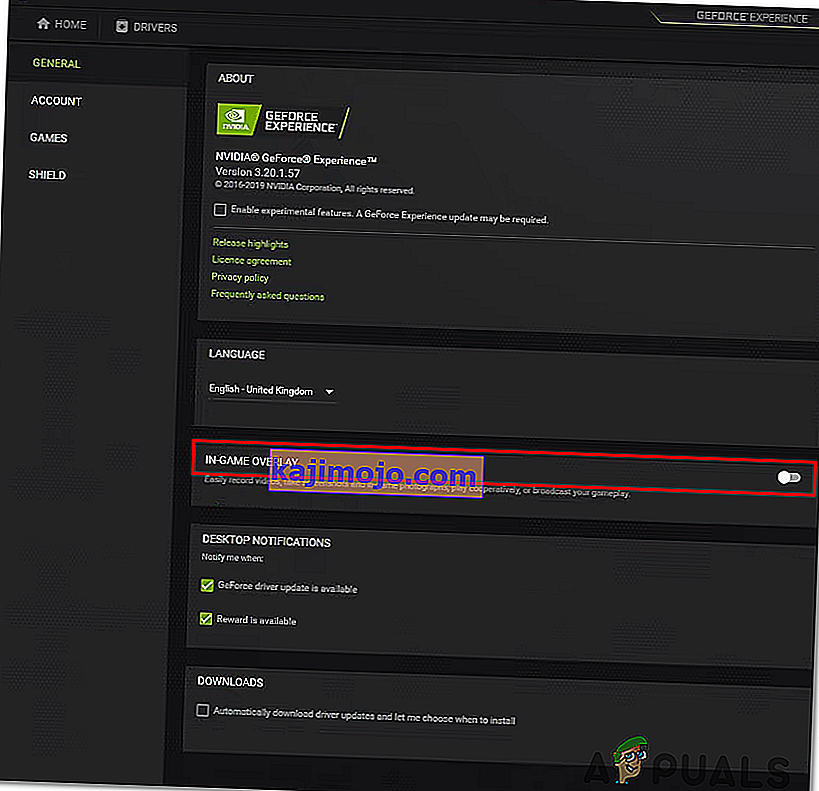
- Simpan konfigurasi saat ini, lalu tutup Nvidia Experience dan buka Call of Duty Modern Warfare lagi.
- Setelah Anda berada di dalam gim, buka Opsi> Grafik, lalu gulir ke bawah ke Sorotan Nvidia dan atur ke Dinonaktifkan sebelum menyimpan perubahan.
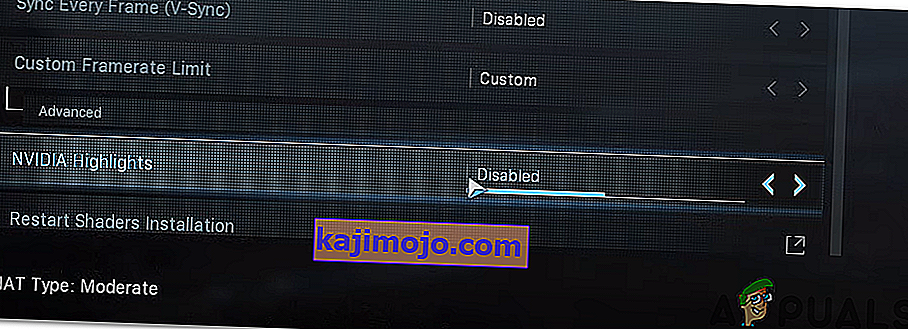
- Mulai ulang gim dan lihat apakah masalahnya sekarang sudah teratasi.
Jika Anda masih mengalami Dev Error 6178 yang sama, pindah ke metode berikutnya di bawah.
Metode 2: Perbarui semua driver GPU
Ternyata, skenario potensial lain yang mungkin memicu Dev Error 6178 adalah driver GPU yang tidak tepat yang akhirnya memengaruhi stabilitas game. Beberapa pengguna yang terpengaruh telah mengonfirmasi bahwa dalam kasus mereka, masalah telah diselesaikan setelah mereka mengikuti instruksi yang sesuai untuk memperbarui driver GPU ke versi terbaru yang tersedia.
Beberapa pengguna yang terpengaruh berspekulasi bahwa masalah ini sebagian besar terjadi karena fakta bahwa modul physics tidak diperbarui untuk menangani grafik yang digunakan oleh game. Jika skenario ini berlaku untuk situasi Anda saat ini, berikut panduan cepat untuk memperbarui driver GPU untuk memperbaiki Kesalahan Dev 6178 :
- Membuka Run kotak dialog dengan menekan tombol Windows + R . Selanjutnya, ketik 'devmgmt.msc' di dalam kotak teks dan tekan Enter untuk membuka Device Manager .
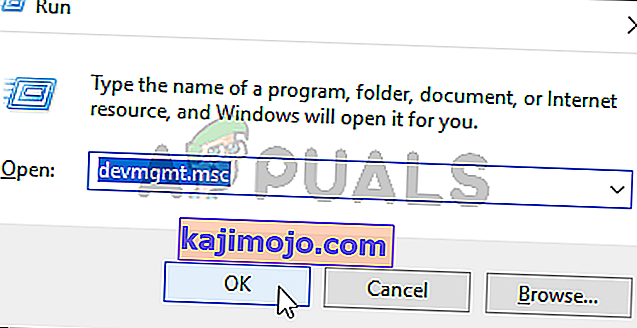
- Di dalam Device Manager , gulir ke bawah melalui daftar perangkat yang diinstal dan perluas menu drop-down yang terkait dengan Display Adapters .
- Selanjutnya, klik kanan pada GPU yang ingin Anda perbarui dan pilih Perbarui Driver dari menu konteks yang baru muncul.
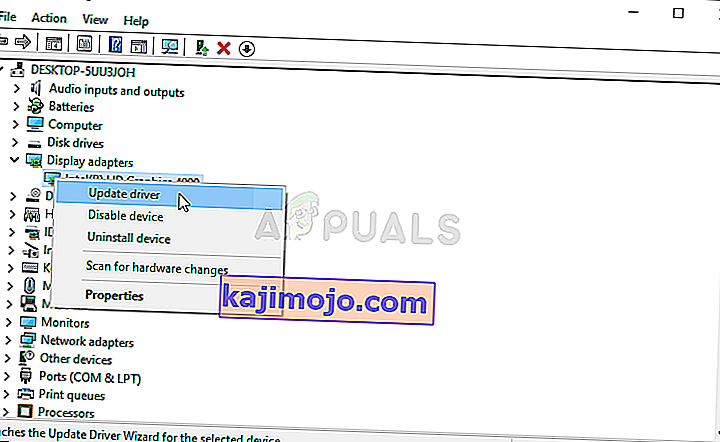
Catatan: Jika Anda melihat kesalahan ini pada laptop, Anda harus memperbarui driver GPU khusus Anda, karena itulah yang digunakan selama aktivitas yang menuntut sumber daya.
- Setelah Anda menemukan jalan ke dalam layar berikutnya, klik Cari Secara Otomatis untuk perangkat lunak driver yang diperbarui . Selanjutnya, tunggu hingga pemindaian selesai, lalu ikuti petunjuk di layar untuk menginstal versi GPU terbaru yang diidentifikasi.
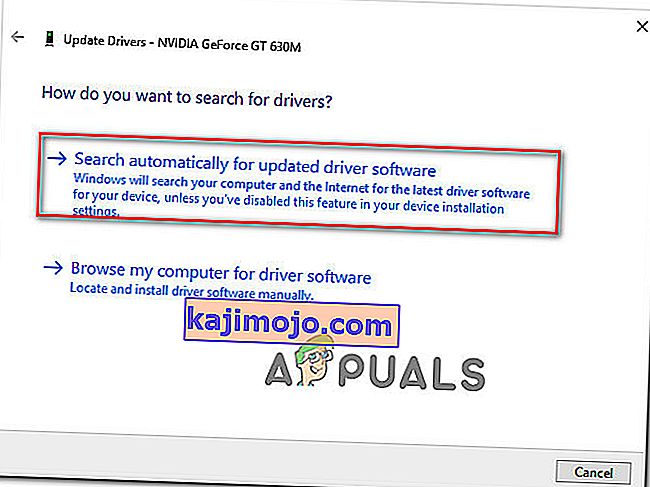
- Setelah driver terbaru diinstal, mulai ulang mesin Anda dan luncurkan game di startup sistem berikutnya untuk melihat apakah Dev Error 6178 telah diselesaikan.
Catatan: Disarankan agar Anda juga mencoba memperbarui driver GPU Anda menggunakan perangkat lunak berpemilik yang terkait dengan pabrikan GPU Anda. Berikut daftar perangkat lunak berpemilik yang akan memperbarui semua driver GPU Anda secara otomatis:
Pengalaman GeForce - Nvidia
Adrenalin - AMD
Driver Intel - Intel
Jika masalah yang sama masih terjadi bahkan setelah Anda memperbarui driver GPU Anda, pindah ke metode selanjutnya di bawah ini.
Metode 3: Memulai game dengan hak istimewa admin
Ternyata, masalah ini juga dapat terjadi karena hak istimewa admin tidak mencukupi. Seperti yang telah dilaporkan oleh beberapa pengguna, masalah ini dapat menyebabkan masalah dengan proses inisialisasi. Jika Anda mengalami Dev Error 6178 segera setelah Anda mencoba meluncurkan game, kemungkinan Anda berurusan dengan masalah izin.
Dalam hal ini, cara yang lebih mudah untuk memperbaiki masalah adalah meluncurkan game utama yang dapat dieksekusi dengan akses admin. Berikut panduan cepat untuk melakukan ini:
- Klik kanan pada Call of Duty Modern Warfare yang dapat dieksekusi dan pilih Run as Administrator dari menu konteks yang baru muncul.
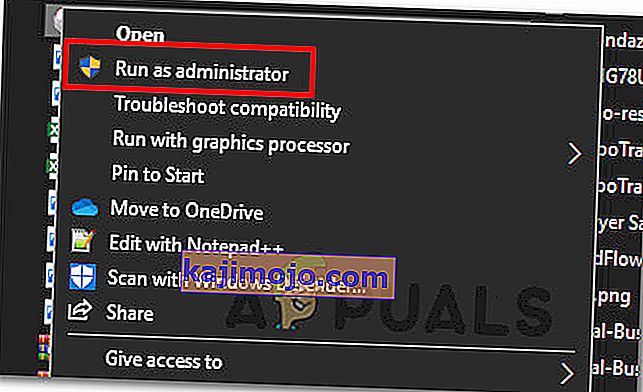
- Saat Anda melihat permintaan UAC (Kontrol Akun Pengguna) , klik ya untuk memberikan akses admin.
- Tunggu game diluncurkan dan lihat apakah Anda mengalami masalah yang sama.
Catatan: Jika masalah tidak terjadi lagi dan Anda mengonfirmasi bahwa masalah tersebut sebelumnya terjadi karena kurangnya akses admin, Anda dapat memastikan bahwa hak admin diberlakukan pada setiap startup yang dapat dijalankan dengan mengikuti petunjuk di bawah ini.
- Klik kanan pada executable lagi dan pilih Properties dari menu konteks.

- Di dalam layar properti, pilih tab Kompatibilitas dari daftar opsi yang tersedia. Kemudian, pindah ke bagian Pengaturan dan pastikan bahwa kotak centang yang terkait dengan Jalankan program ini sebagai administrator .
- Klik Apply untuk menyimpan perubahan. Setelah Anda melakukan ini, Anda dapat meluncurkan COD yang dapat dieksekusi secara normal - permainan akan dibuka dengan akses admin setiap saat.
Jika game sudah dibuka dengan akses admin atau Anda memaksakan ini dan masalah Dev Error 6178 yang sama masih terjadi, pindah ke metode berikutnya di bawah.
Metode 4: Meningkatkan tekstur grafik
Seaneh kedengarannya, banyak pengguna telah berhasil memperbaiki masalah ini dengan meningkatkan grafik ke Sedang atau Tinggi. Setelah menganalisis lusinan laporan pengguna, terlihat jelas bahwa sebagian besar laporan ketidakstabilan terjadi dengan pengaturan Grafik yang disetel ke Rendah (khususnya Tekstur).
Beberapa pengguna yang terpengaruh telah mengonfirmasi bahwa dalam kasus mereka, error Dev 6178 berhenti terjadi sama sekali setelah meningkatkan pengaturan Grafik umum ke Tinggi (atau Sedang). Jika sistem Anda tidak cukup kuat untuk memainkan game pada pengaturan video tertinggi, itu seharusnya cukup untuk meningkatkan tekstur ke Medium.
Berikut panduan singkat tentang cara melakukan ini:
- Buka Call of Duty Modern Warfare dan akses layar opsi dengan masuk ke Pengaturan.
- Selanjutnya, setelah Anda berada di dalam layar Pengaturan, pilih tab Grafik dari daftar opsi di bagian atas.
- Kemudian, navigasikan ke bawah ke bagian Detail & Tekstur dan ubah Resolusi Tekstur ke Normal.

Catatan: Jika konfigurasi komputer Anda dapat menerimanya, Anda dapat meningkatkan pengaturan video lainnya sampai Anda mengisi penggunaan VRAM Anda. Seperti yang kami sebutkan di atas, ketidakstabilan tampaknya terjadi dengan opsi pengaturan video tingkat rendah.
Jika Anda mengikuti petunjuk di atas dan masih mengalami masalah yang sama, pindah ke perbaikan potensial berikutnya.
Metode 5: Nonaktifkan G-Sync dari Panel Kontrol (jika ada)
Ternyata, G-Sync juga bertanggung jawab atas munculnya error Dev Error 6178 . G-sync adalah teknologi sinkronisasi adaptif eksklusif yang digunakan oleh Nvidia untuk menghilangkan robekan layar dan kebutuhan akan alternatif perangkat lunak seperti Vsync .
Namun, menurut laporan pengguna, teknologi ini berpotensi menyebabkan periode ketidakstabilan dengan COD Modern Warfare yang pada akhirnya dapat menyebabkan Dev Error 6178. Beberapa pengguna yang terpengaruh yang menyalahkan G-sync atas fakta bahwa game mereka tidak dapat dimainkan telah melaporkan bahwa mereka ' akhirnya kembali dapat bermain normal setelah mereka menonaktifkan fitur G-Sync melalui menu Panel Kontrol Nvidia
Perlu diingat bahwa jika Anda menggunakan kartu video Nvidia dan Anda akhirnya menonaktifkan G-Sync, Anda akan melihat lebih banyak layar robek. Tapi masih lebih baik daripada tidak memainkan game karena sering crash.
Berikut panduan singkat tentang cara menonaktifkan fitur G-sync melalui Control Panel:
- Di desktop Anda, klik kanan di mana saja pada ruang kosong dan pilih Panel Kontrol Nvidia dari menu konteks yang baru muncul.

- Setelah Anda berada di dalam panel Kontrol Nvidia, alihkan perhatian Anda ke sisi kiri dan klik Kelola pengaturan 3D . Selanjutnya, pindah ke sisi kanan, pilih tab Pengaturan Program dan klik Tambah.
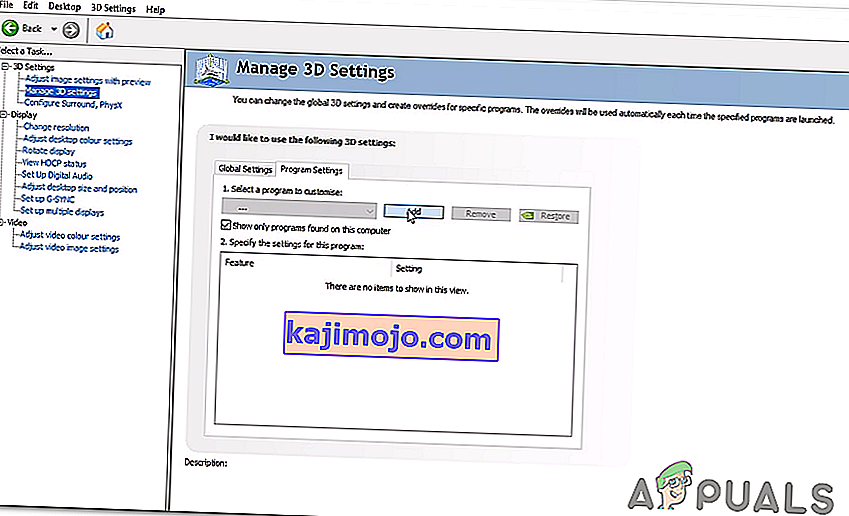
- Dari menu berikutnya, telusuri Call of Duty Modern Warfare yang dapat dieksekusi dan pilih untuk menambahkannya di dalam Kelola Pengaturan 3D.
- Dengan eksekusi yang benar dipilih, gulir ke bawah melalui daftar pengaturan video khusus dan setel Sinkronisasi vertikal ke Mati.
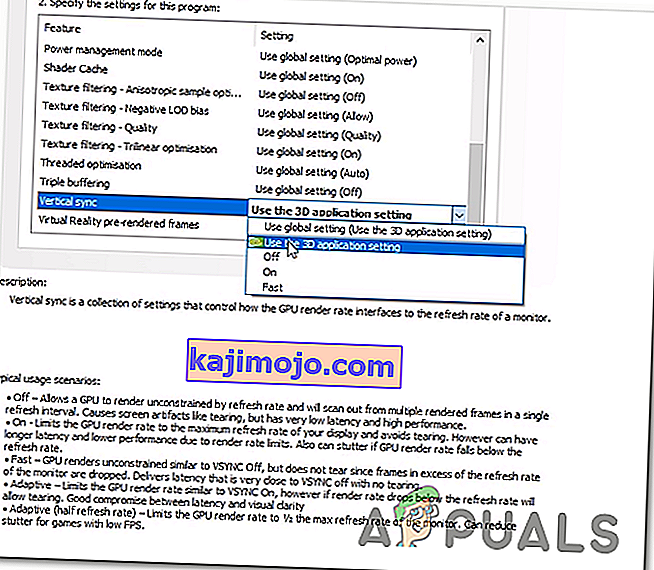
- Simpan perubahan, lalu luncurkan game lagi sekarang setelah G-Sync dinonaktifkan untuk melihat apakah masalahnya sudah teratasi.
Jika Anda masih mengalami Dev Error 6178, pindah ke metode terakhir di bawah ini.
Metode 6: Mengaktifkan atau Memperbesar File Halaman Windows
Ternyata, skenario lain di mana masalah ini akan terjadi adalah contoh di mana pengguna sebelumnya telah menonaktifkan Pagefile Windows atau Pagefile sudah diaktifkan tetapi ruang yang bekerja dengannya tidak cukup.
Beberapa pengguna yang terpengaruh yang kami hadapi crash Dev Error 6178 beberapa menit setelah bermain game (secara konsisten) telah melaporkan bahwa masalah akhirnya teratasi setelah mereka mengaktifkan atau memperbesar file Halaman Windows default.
Berikut panduan cepat untuk melakukan ini di Windows 7, Windows 8.1 dan Windows 10:
- Tekan tombol Windows + R untuk membuka kotak dialog Run . Kemudian, ketik "sysdm.cpl ' di dalam kotak teks dan tekan Enter untuk membuka layar properti Sistem .

- Setelah Anda berada di dalam jendela System Properties , pilih tab Advanced dari daftar opsi dan klik tombol Pengaturan yang terkait dengan Kinerja.
- Saat Anda berada di dalam jendela Performance Options, buka tab Advanced lagi dan klik tombol Ubah yang terkait dengan memori Virtual .
- Setelah Anda berhasil masuk ke dalam layar Memori Virtual, mulailah dengan menghapus centang pada kotak yang terkait dengan Secara otomatis mengelola ukuran file paging untuk semua drive.
- Selanjutnya, lanjutkan dengan memilih Ukuran khusus dan tingkatkan nilai Ukuran awal dan Ukuran maksimum . Cara yang ideal adalah memilih ruang sebanyak mungkin tanpa meninggalkan sistem Anda dengan ruang penyimpanan yang terlalu sedikit untuk digunakan. Ingatlah untuk menekan tombol Set setelah Anda selesai menyesuaikan nilainya.
- Klik Apply untuk menyimpan perubahan, lalu reboot komputer Anda. Setelah startup berikutnya selesai, luncurkan game lagi dan lihat apakah Anda masih mengalami crash Dev Error 6178 yang sama .